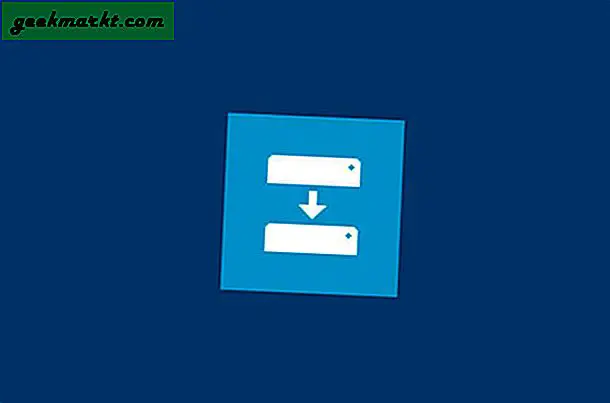Google biedt een uitgebreide opslagplaats van lettertypen op de Google Fonts-website. Die site bevat een verbazingwekkende verzameling open-source weblettertypen die voornamelijk bedoeld zijn voor de tekstverwerker- en HTML-websites van Docs. Dat betekent echter niet dat u die lettertypen niet aan een Windows-tekstverwerker kunt toevoegen. Op deze manier kunt u de aangepaste lettertypen van Google Documenten installeren op Windows 10.
Nieuwe aangepaste lettertypen toevoegen aan Google Documenten-documenten
Voordat u nieuwe lettertypen op Windows installeert, moet u ze eerst in een document in Google Documenten bekijken. Documenten is een webapp voor tekstverwerkers waaraan u alle lettertypen kunt toevoegen. Als u die tekstverwerker wilt openen, moet u een Google-account instellen op deze website. Druk vervolgens op de knop Ga naar Google Documenten op de startpagina van Documenten en klik op Leeg om de tekstverwerker te openen zoals in de momentopname direct hieronder.
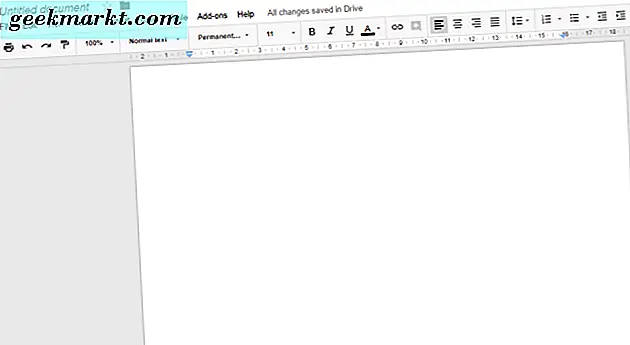
Klik op het vervolgkeuzemenu Lettertype op de werkbalk van Google Documenten. Klik vervolgens op Meer lettertypen om het hieronder weergegeven venster te openen. Daar kunt u een volledige verzameling Google-lettertypen selecteren om toe te voegen aan het vervolgkeuzemenu Lettertype van Documenten.
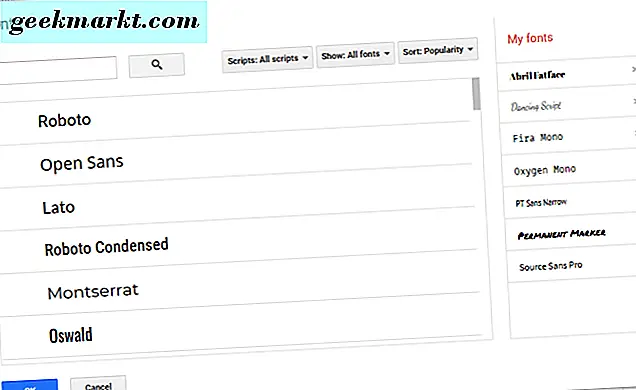
Klik op de knop Weergeven om een vervolgkeuzemenu met categorieën te openen. Vervolgens kunt u zoeken naar lettertypen in meer specifieke categorieën. Selecteer een lettertype dat u aan het document wilt toevoegen en druk op de knop OK . Voer wat tekst in het document in en formatteer het lettertype om er een voorbeeld van te bekijken in de tekstverwerker.
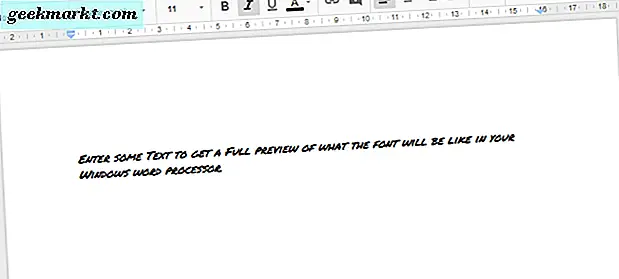
Lettertypen toevoegen aan Windows via de Google Fonts-website
U kunt natuurlijk alleen documenten maken met de Google-lettertypen in Documenten. U kunt het lettertype echter ook op Windows installeren als u nog steeds de voorkeur geeft aan de tekstverwerker op uw computer. Om dit te doen, klikt u op deze hyperlink om de Google Fonts-website te openen die direct in de snapshot wordt weergegeven.
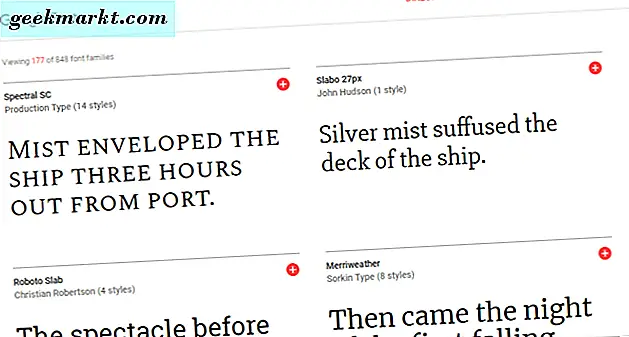
Nu kunt u door een uitgebreide directory met lettertypen bladeren door op Directory bovenaan de Google Fonts-website te klikken. Als u enkele lettertypen wilt vinden die u in de tekstverwerker van Documenten heeft ingevoerd, klikt u op de knop Zoek- en filters weergeven rechtsboven op de pagina. Dat opent de zoekzijbalk in de foto direct hieronder. Voer de naam van het lettertype in het zoekvak in om het te vinden of selecteer een specifiek categoriefilter voor een meer algemene zoekopdracht naar lettertypen.
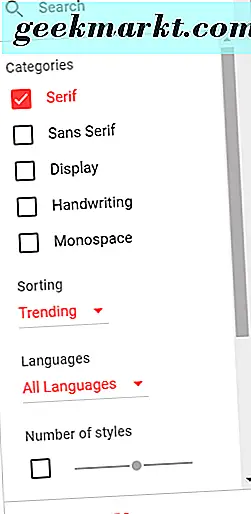
Klik op de Selecteer dit lettertype + om lettertypen te kiezen om te downloaden. Vervolgens kunt u klikken op een geminimaliseerd venster voor familieselectie onder aan de pagina om uw selectie lettertypen te openen, zoals hieronder weergegeven. Klik op de knop Download deze selectie om de geselecteerde lettertypen op te slaan op uw harde schijf.
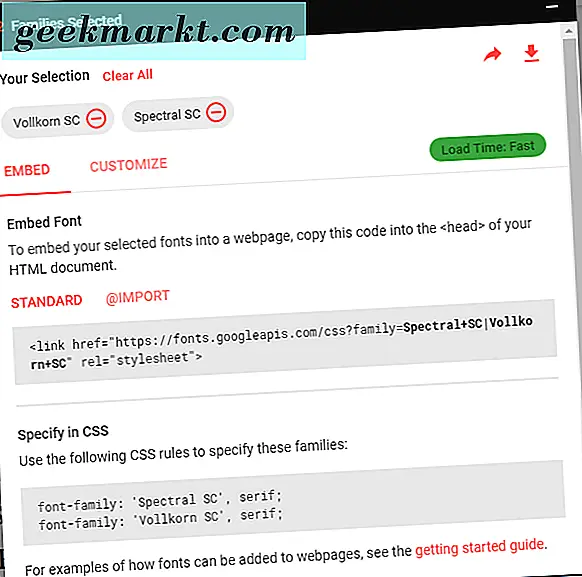
De lettertypen worden opgeslagen in een gecomprimeerd ZIP-bestand. Open de map waarin u ze hebt gedownload in Verkenner en klik op het nieuwe ZIP-bestand. Pak de gecomprimeerde ZIP-map uit door op de knop Alles uitpakken te drukken, waardoor het hieronder weergegeven venster wordt geopend. Klik op de knop Bladeren om een map te selecteren om de ZIP uit te pakken en druk vervolgens op de knop Extract .
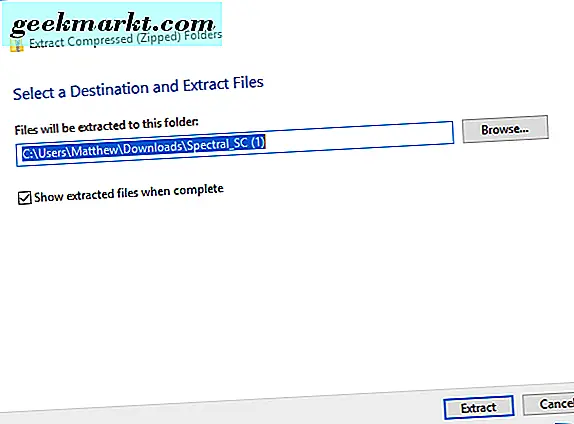
Open de map met het uitgepakte lettertype. Klik vervolgens met de rechtermuisknop op een van de Google-lettertypebestanden en selecteer de optie Installeren in het contextmenu. Houd ingedrukt en druk op de Ctrl-knop om meerdere lettertypen te selecteren. Als alternatief kunt u Google-lettertypen slepen en neerzetten vanuit de map in de map Windows. Het pad voor de map Fonts is: C: \ Windows \ Fonts.
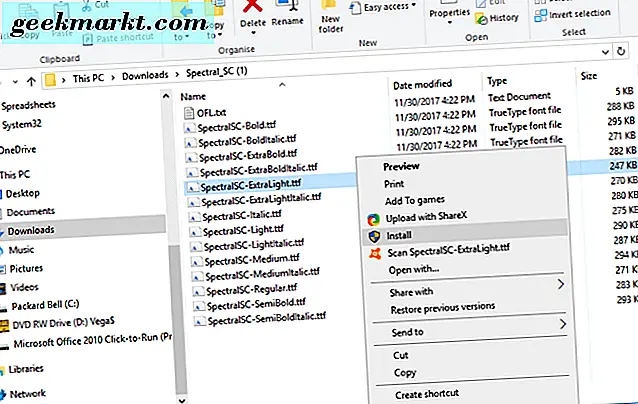
Open vervolgens uw tekstverwerker in Windows. Klik vervolgens op het vervolgkeuzemenu met het lettertype om daar het nieuwe Google-lettertype te selecteren. Merk op dat u ook de lettertypen in afbeeldingseditors en andere kantoorsoftware kunt selecteren.
Voeg Google-lettertypen toe aan Windows met SkyFonts
U kunt de Google-lettertypen ook aan Windows toevoegen met extra software van derden. SkyFonts is software waarmee u de lettertypen kunt installeren. Klik op de knop SkyFonts installeren op deze website en druk op de knop Download SkyFonts om de software aan Windows toe te voegen. Vervolgens moet u ook een account op de SkyFonts-website instellen door op Aanmelden te klikken .
Druk daarna op de knop Google-lettertypen doorzoeken op de SkyFonts-site om het onderstaande venster te openen. Klik op de knop SkyFonts om een van de vermelde lettertypen aan Windows toe te voegen. Druk vervolgens op de knop Toevoegen om dat lettertype in Windows te installeren.
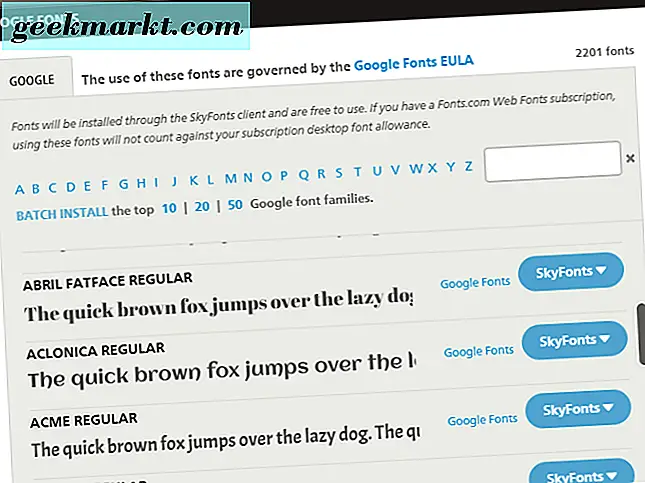
De directory Google Fonts is een geweldige verzameling weblettertypen. Nu kunt u die lettertypen opnemen in uw documenten of zelfs foto's met tekstverwerkers en beeldbewerkers van Windows. Deze Tech Junkie-gids vertelt je ook hoe je Harry Potter-lettertypen kunt installeren.